SSD(솔리드 스테이트 드라이브)란 무엇인가요?
드라이브의 경우 기존 HDD(하드 디스크 드라이브) 또는 최신 SSD(솔리드 스테이트 드라이브)의 두 가지 옵션이 있습니다. 전자가 자성에 의존하는 반면, 후자는 핵심 기능을 달성하기 위해 반도체를 사용합니다.
SSD는 HDD보다 빠르고 안정적이며 전력을 덜 소비합니다. 상상할 수 있듯이 이것들도 비싸지만 기술 발전 덕분에 둘 사이의 가격 격차가 줄어들고 있습니다.

대부분의 차세대 노트북은 SSD를 사용합니다. 이러한 디스크에서 파일을 로드하는 속도가 빨라져 시스템 성능이 향상됩니다. HDD와 마찬가지로 솔리드 스테이트 드라이브는 내부용과 휴대용 드라이브 모두에 사용할 수 있습니다.
SSD에 Windows 11을 설치할 수 없으면 어떻게 해야 하나요?
1. 연결 확인
외부 SSD를 사용하여 Windows 11을 설치하는 경우 연결이 올바른지 확인하세요. 외장 디스크를 제거하고 포트와 USB를 청소한 후 다시 연결하세요.
내부 SSD의 경우 연결이 숨겨지므로 알고 있는 경우에만 연결을 확인하세요. 또 노트북이라면 후면 패널을 열어야 하는 것도 기술적인 작업이다.
그래도 안될 경우에는 아래의 다른 방법을 시도해 보시고, 그래도 안되면 컴퓨터를 수리센터에 가져가서 내부 연결 상태를 확인해 보시기 바랍니다.
2. SATA를 ACMI 모드로 설정
아래 나열된 BIOS 변경 단계와 스크린샷은 이해를 돕기 위한 것입니다. 인터페이스는 컴퓨터에 따라 다를 수 있으며, 정확한 단계는 제조업체 웹사이트를 확인하는 것이 좋습니다.- 컴퓨터를 다시 시작하고 디스플레이가 켜지면 Del 또는 F10 키를 눌러 BIOS를 로드하세요.
- 이제 Storage를 찾아 Storage options 항목을 클릭하세요.

-
SATA 에뮬레이션을 AHCI 모드로 설정하세요.

- 다음 단계는 BIOS에서 보안 부팅을 활성화하는 것입니다. 완료되면 변경 사항을 저장하고 BIOS를 종료한 후 Windows를 부팅하세요.
- 이제 Windows+S를 눌러 검색 메뉴를 실행하고 상단의 텍스트 필드에 Windows 터미널을 입력한 후 관련 검색 결과를 마우스 오른쪽 버튼으로 클릭하고 옵션 목록에서 관리자 권한으로 실행을 선택하세요.

- 팝업 UAC(사용자 계정 컨트롤) 프롬프트에서 예를 클릭하세요.

- 상단의 아래쪽 화살표를 클릭하고 옵션에서 명령 프롬프트를 선택하세요. 또는 Ctrl++Shift을 눌러 2 명령 프롬프트 탭을 시작할 수도 있습니다.

- 다음으로 다음 명령을 입력하고 Enter를 누르세요.
<code><strong>diskpart</strong>
- 现在,执行以下命令查看所有连接的磁盘。
<strong>list disk</strong>
- 选择您在安装 Windows 11 时遇到问题的磁盘,以使用以下命令。确保命令末尾的数字与第一列中的数字匹配。我们输入了1,因为在我们的例子中它是Disk 1。
<strong>select Disk 1</strong>
- 最后,粘贴以下命令并点击Enter执行。
<strong>clean</strong>diskpart

<p>목록 디스크</p>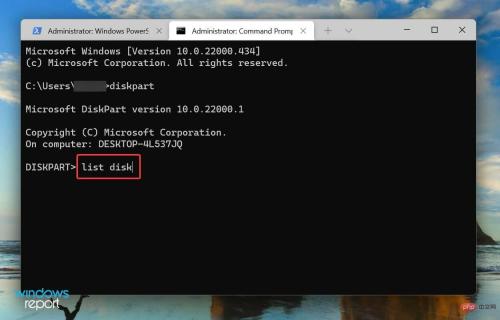 🎜🎜Windows 11 설치에 문제가 있는 디스크를 선택하여 다음 명령을 사용하세요. 명령 끝에 있는 숫자가 첫 번째 열의 숫자와 일치하는지 확인하세요. 우리의 경우에는 디스크 1이기 때문에 🎜1🎜을 입력했습니다.
🎜🎜Windows 11 설치에 문제가 있는 디스크를 선택하여 다음 명령을 사용하세요. 명령 끝에 있는 숫자가 첫 번째 열의 숫자와 일치하는지 확인하세요. 우리의 경우에는 디스크 1이기 때문에 🎜1🎜을 입력했습니다. 🎜디스크 1 선택🎜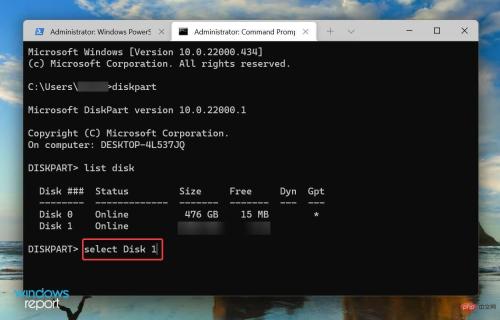 🎜🎜마지막으로 다음 명령을 붙여넣고 🎜Enter🎜를 눌러 실행합니다.
🎜🎜마지막으로 다음 명령을 붙여넣고 🎜Enter🎜를 눌러 실행합니다. 🎜clean🎜🎜🎜🎜🎜변경을 완료한 후 SSD에 Windows 11을 설치할 수 있는지 확인하세요. 🎜3. 디스크 드라이버 업데이트
- Windows+S를 눌러 검색 메뉴를 시작하고 상단의 텍스트 필드에 장치 관리자를 입력한 후 나타나는 관련 검색 결과를 클릭하세요.

-
디스크 드라이브 항목을 두 번 클릭하세요.

- 이제 문제의 디스크를 마우스 오른쪽 버튼으로 클릭하고 상황에 맞는 메뉴에서 드라이버 업데이트를 선택하세요.

- 드라이버 업데이트 창에 표시된 두 가지 옵션 중에서 드라이버 자동 검색을 선택하세요.

- Windows는 이제 시스템에서 사용 가능한 최상의 드라이버 버전을 검색하고 설치합니다.
장치 관리자 방법은 모든 방법 중에서 가장 간단하며 많은 노력이 필요하지 않습니다. 그러나 다운로드된 최신 버전만 검사한다는 단점이 있습니다. 그렇지 않은 경우 업데이트를 찾을 가능성은 희박합니다.
많은 사용자가 드라이버를 수동으로 업데이트하는 작업이 지루하다고 생각합니다. 이러한 경우 신뢰할 수 있는 타사 응용 프로그램을 사용할 수 있습니다. 사용 가능한 모든 리소스에서 최신 버전을 검색하고 설치된 드라이버를 최신 상태로 유지하는 타사 애플리케이션인 이 사이트를 사용하는 것이 좋습니다.
디스크 드라이버를 업데이트한 후에도 여전히 SSD에 Windows 11을 설치할 수 없는지 확인하세요. 이 경우 다음 방법으로 넘어갑니다.
4. 디스크 포맷 변경
위에 나열된 방법 중 어느 것도 작동하지 않으면 디스크 포맷에 문제가 있을 수 있습니다. 디스크는 기본적으로 MBR과 GPT의 두 가지 형식으로 제공됩니다.
MBR(마스터 부트 레코드)은 이전 형식이며 최대 2TB의 디스크를 저장하는 데 사용할 수 있는 반면 GPT(GUID 파티션 테이블) 형식은 디스크 또는 어딘가에 있는 경우 더 나은 성능과 복구 옵션을 제공하는 최신 형식입니다. 라인이 손상됩니다.
SSD가 현재 MBR 형식인 경우 디스크를 GPT 형식으로 변환하고 이제 SSD에 Windows 11을 설치할 수 있는지 확인하세요.
5. BIOS 업데이트
BIOS를 자주 업데이트하는 것은 권장되지 않지만, 이와 같은 특정 상황에서는 확실히 예외가 있습니다. SSD에 Windows 11을 설치하지 못하게 하는 BIOS 문제가 있는 경우 업데이트하는 것이 도움이 될 수 있습니다.

BIOS 자체에서 업데이트하거나, USB 드라이브를 사용하거나, 제조사에서 제공하는 전용 프로그램을 사용할 수 있습니다. 링크된 튜토리얼에서 해당 방법을 선택하고, 업데이트 완료 후 문제가 해결되었는지 확인하세요.
6. SSD를 교체하세요
아무것도 작동하지 않으면 SSD 자체에 문제가 있을 수 있습니다. 먼저 다른 컴퓨터에 연결해 접속 가능한지 확인해보세요. 작동하지 않으면 디스크를 포맷하고 확인해 보세요.
또한 SSD가 손상되거나 고장날 수 있다는 경고가 자주 표시된다면 디스크를 교체해야 할 때가 된 것일 수 있습니다. 시중에서 판매되는 최고의 SSD 목록을 확인해 보세요.

SSD를 교체하면 문제가 해결되며 이제 SSD에 Windows 11을 설치할 수 있습니다.
내 PC에 Windows 11을 어떻게 설치하나요?
문제 해결 후 다음 단계는 Windows 11을 설치하는 것입니다. 설치 미디어, 부팅 가능한 USB 드라이브를 사용하거나 Windows 업데이트에서 직접 업그레이드하는 등 다양한 방법으로 Windows 11을 설치할 수 있습니다.
업데이트를 받았다면 다운로드하여 설치하는 것이 가장 좋습니다. 그러나 처음 두 가지 방법은 아직 업데이트를 받지 못한 시스템에서도 작동하는 것으로 보입니다. 또한 장치에 TPM이 없는 경우 TPM 없이 Windows 11을 설치하는 방법을 알아보세요.
다음은 Windows 11이 SSD에 설치되지 못하게 하는 문제를 해결할 수 있는 모든 방법입니다. 기사의 이 부분에 도달할 때쯤이면 오류가 사라진 지 오래되어 설치 프로세스를 시작할 수 있습니다.
위 내용은 Windows 11에서 Slack 허들과 통화를 사용하는 방법의 상세 내용입니다. 자세한 내용은 PHP 중국어 웹사이트의 기타 관련 기사를 참조하세요!

핫 AI 도구

Undresser.AI Undress
사실적인 누드 사진을 만들기 위한 AI 기반 앱

AI Clothes Remover
사진에서 옷을 제거하는 온라인 AI 도구입니다.

Undress AI Tool
무료로 이미지를 벗다

Clothoff.io
AI 옷 제거제

AI Hentai Generator
AI Hentai를 무료로 생성하십시오.

인기 기사

뜨거운 도구

맨티스BT
Mantis는 제품 결함 추적을 돕기 위해 설계된 배포하기 쉬운 웹 기반 결함 추적 도구입니다. PHP, MySQL 및 웹 서버가 필요합니다. 데모 및 호스팅 서비스를 확인해 보세요.

SublimeText3 Linux 새 버전
SublimeText3 Linux 최신 버전

SublimeText3 중국어 버전
중국어 버전, 사용하기 매우 쉽습니다.

Atom Editor Mac 버전 다운로드
가장 인기 있는 오픈 소스 편집기

SublimeText3 Mac 버전
신 수준의 코드 편집 소프트웨어(SublimeText3)

















